WooCommerceでWebhookを作成する方法
公開: 2019-08-05
最終更新日-2020年2月24日
この記事では、WebhookとWooCommerceでWebhookを作成する方法について説明します。
Webhookとは何ですか?
Webhookがアプリの設定に反映されているのを見て、このオプションの正確な使用法を考えたに違いありません。 Webhookは、アプリが自動化されたメッセージや指示を他のアプリに転送できる1つの方法です。 これは、オンラインアカウントが相互に通信し、それに応じて更新を取得できる直接的な方法です。 この方法は、オンラインストアにとっても非常に費用効果が高く、WooCommerceの価格は見積もり予算内に収まる可能性があります。
Webhookが1つのアプリから別のアプリにデータを自動的に駆動するのに役立つさまざまな状況が発生します。 Webhookは、アクティビティが発生するとアプリから転送される自動メッセージです。 それらには、特定のURL、実質的にはアプリの連絡先番号またはアドレスに送信されるメッセージまたはペイロードがあります。
WooCommerceで作成する理由
WooCommerceは、新しい注文と、必要なすべての注文関連情報をそれぞれのラベルで保護するシステムです。 これにより、Webサイトの所有者は、注文のリストを追跡して認識しやすくなります。 リストには、未払いの注文と有料の注文、保留中の注文と出荷済みの注文が含まれる場合があります。 このシステムには、顧客から提供された指示、配送の詳細なども保存されます。
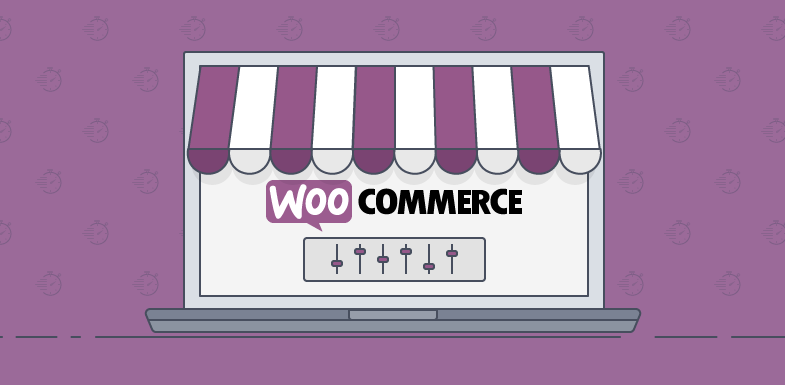
「ショッピングカートに商品が追加されるたびに使用されるWebhookを考案するなど、WooCommerceのアクティビティでWebhookの助けを借りることは、実行可能なオプションです」と、KingEssayの研究部門の責任者であるMathewKastlerは述べています。
要するに、Webhookは実際には、WooCommerceの組み込みプラグインを開発者の要望に応じて実行させることができる修飾子です。 したがって、才能があり、教育を受けており、経験豊富なPHP開発者であれば、Webhookを簡単に作成できます。 それにもかかわらず、それはあなたが顧客のデータを取得し、彼らの活動を監視し、そしてあなたのカスタムコードを通して迅速に行動を起こすことを可能にします。
Webhookを作成することの最も重要な利点は、WooCommerceが開発者の希望に応じて画面(Webサイトの所有者とクライアント)に情報を保存および表示できることです。 このような点で、さまざまな不要な追加情報はどのユーザーにも表示されません。
それを作成する方法は?

WooCommerceでWebhookを作成するには、管理者としてWooCommerceショップにログインする必要があります。 [ WooCommerce ]> [設定]に移動し、[API]タブに移動します。 新しいバージョンでは、このタブ名の名前が「詳細」に変更されています。 このページのサブメニューにある「Webhook」リンクをクリックします。 ここに、Webhookの空のリストがあります。
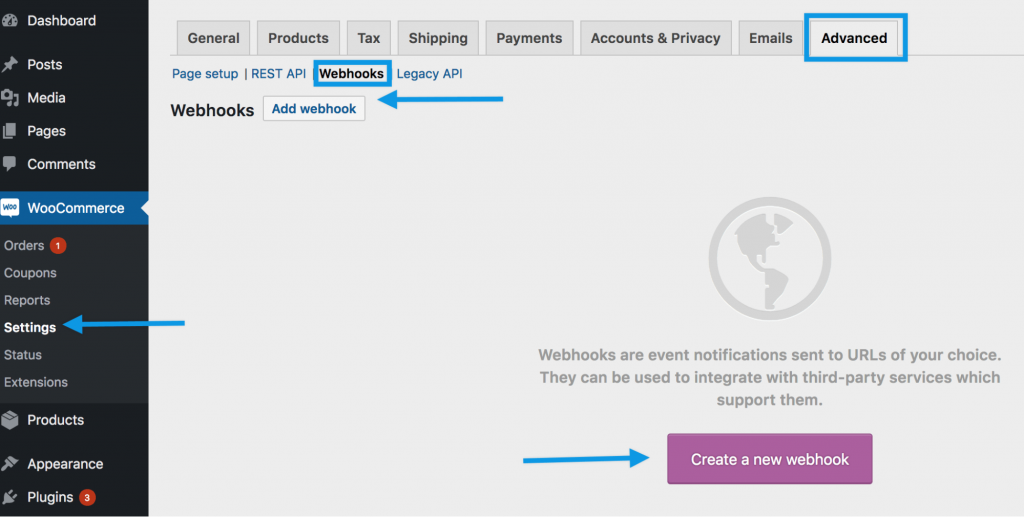
プロセスを開始するには、「Webhookの追加」をクリックします。 Webhookが追加された後、設定のフィールドが反映されます。 以下では、参考のために設定フィールドについて説明しました。
名前:これは、ストアの管理者専用のフィールドです。 Webhookに最も適していると思われるニーズに応じて設定することも、作成日時に応じて設定することもできます。
ステータス:ステータスをアクティブ(配信済み)、一時停止(未配信)、または無効(配信失敗)に設定します
トピック:このアクションにより、Webhookが起動します。 WooCommerceは12のアクションと2つのカスタムアクションを補充します。 2つのカスタムアクションは、アクションとカスタムです。
アクション:アクションがトピックとして定義されている場合、追加の設定フィールド名アクションイベントが表示されます。 このフィールドは、Webhookを起動するWordPressフックで構成されます。 例として、サイトに次の行の顧客プラグインがある場合:
do_action('after_order_exported');
次に、アクションイベントを「after_order_exported」に設定して、適切なタイミングでフックを起動する必要があります。
カスタム:顧客がトピックとして設定されている場合、カスタムトピックとして追加の設定フィールドが表示されます。 このフィールドは、以下のフィルターを使用して追加されたカスタムトピックの名前で構成されます。

woocommerce_webhook_topic_hooks
配信URL:これはWebhookペイロードが配信されるURLです。
シークレット:シークレットフィールドは、Webhookの本体のハッシュを生成します。 そのハッシュは、リクエストヘッダーでさらに提供されます。 このハッシュを使用して、受信側でWebhookを認証できます。
APIバージョン: 3つのAPIバージョンから、1つを選択します。 特定の条件がない場合は、これを「WP RestAPIIntegrationV2」のままにします。
Webhookの保存:アクティブステータスでWebhookを初めて保存すると、pingが配信URLに配信されます。
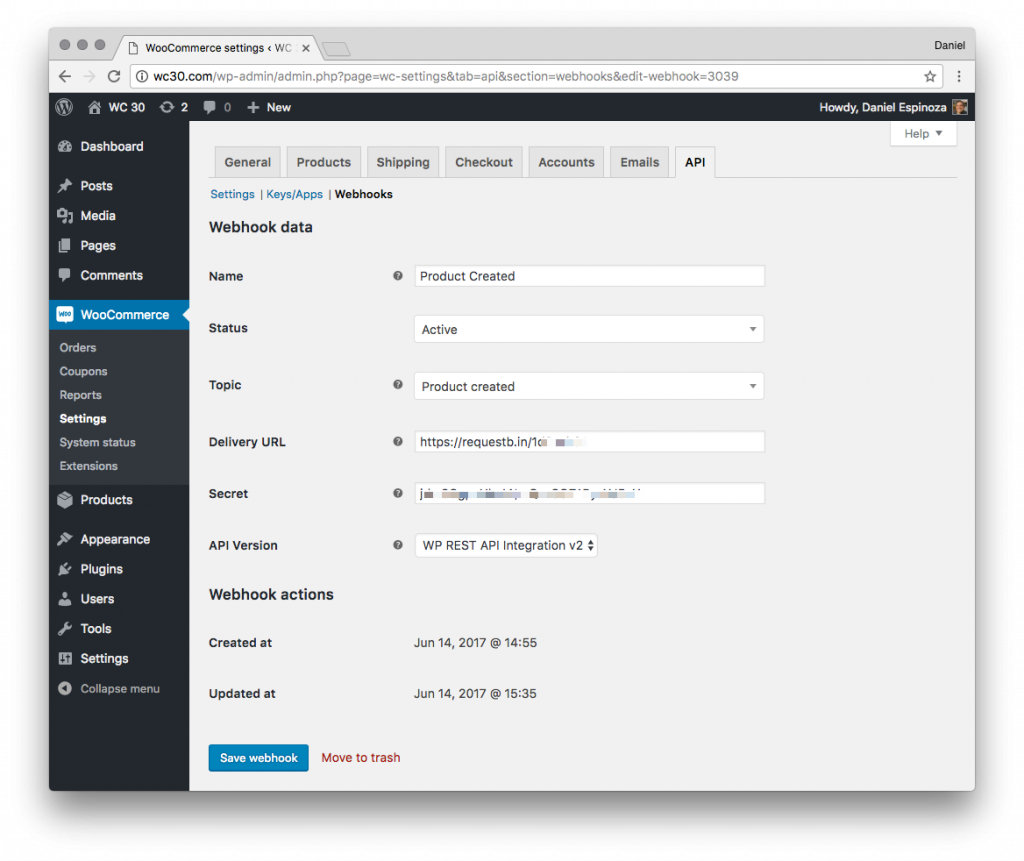
WebhookWooCommerceテスト
ここで、テストプロセスを開始するときに、Webhookの配信がバックエンドで行われることを覚えておく必要があります。 したがって、最初にWebhookがキューに入れられ、次にジョブが処理されます。その後、Webhookの配信を確認できます。
確認するには、以下のスニペットを使用して、Webhookペイロードを即座に配信するオプションがあります。
apply_filter('WooCommerce_webhook_deliver_async'、'_return_false');
プロセスを簡単にするために、デフォルトの非同期パターンを使用してください。 また、Webhookはトピック「OrderUpdated」を使用します。
新規または既存のWebhookが初めてアクティブ化されると、WooCommerceは一意のWebhookIDを使用してping要求を迅速に配信します。 これは、アクティベーション時に配信URLが正しく機能しているかどうかをテストするために行われます。 リクエストが拒否された場合、Webhookはアクティブ化できず、無効になります。 「Webhookのテストに役立つ最初に学ぶ必要があるのは、Webhookをトリガーすることです」とAcademistHelpのIT部門のマネージャーであるJohnParkerは述べています。 ちなみに、もう1つの重要なことは、段階的にかなり単純でなければならないトピックです。
注文の更新:注文を取得してから、注文の編集管理ページを使用してアドレスを更新します。 したがって、順序が更新されます。
顧客の作成:顧客の役割を使用して、新しいユーザーを作成します
製品の復元:ゴミ箱に移動した後、製品を復元します。 必要に応じて、ページごとに表示される製品の数を変更できます。
Webhookをテストする手順は次のとおりです。
- テストを適用するには、プレミアムジャケットにアクセスしてください。
- 確認のために作成しているURLを書き留めておくことをお勧めします。 将来使用するために、このブラウザタブを開いたままにしておくこともできます。
- Woo-Commerceに戻り、新しいWebhookを追加します。 作成したこのテストURL(ポイント#2)を[配信URL ]フィールドに貼り付けます。
- Webhookの他のフィールドに入力し、トピックのフィールドからオプションを選択します。 この場合、「注文更新」オプションを選択しています。 ページの下部にある[保存]ボタンをクリックする前に、[ステータス]フィールドの値が[アクティブ]に設定されていることを確認してください。
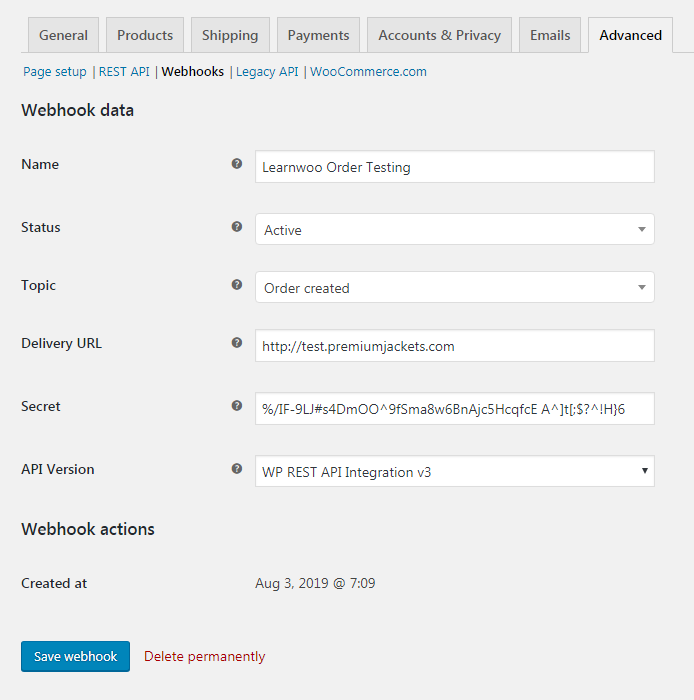
5.Webhookを開始するために必要な手順を続行します。 この場合と同様に、「注文更新」をテストするには、注文の表に移動し、注文ステータスを処理から完了まで更新します。 次に、「更新」をクリックします。
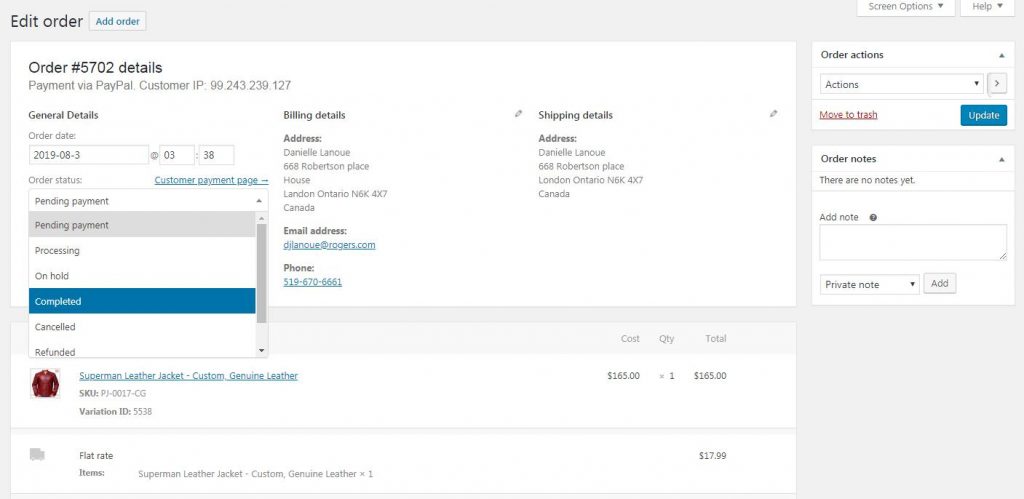
6.前に説明したように、Webhookはバックエンドで配信されるため、1分後に[注文の編集]ページを更新して、キューに入れられたイベントを生成します。
7.ポイント2で説明した保存済みのURLを開きます。次に、ページを更新します。 ペイロードデータと一緒に配信されたリクエストの詳細を確認してください。
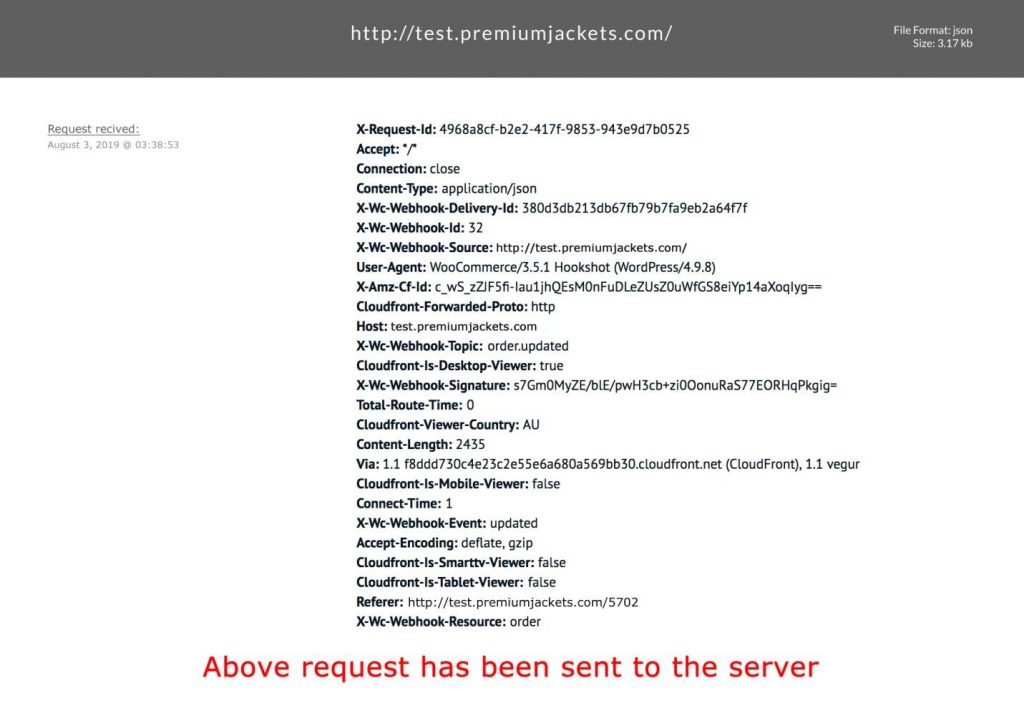
上記のURLは、このWoo-CommerceWebhook統合のテストに使用される民間企業に関連しています。 したがって、正常に発生したデータと変更は、Webサイト管理者または管理者権限を持つ管理者のみが見ることができます。 このURLは確認用ではありません。 同社は、視聴者にテスト手順を説明するためにのみスクリーンショットをキャプチャすることを許可しています。
